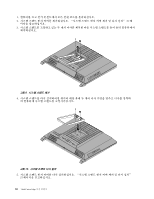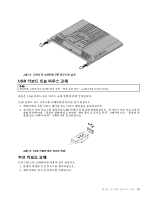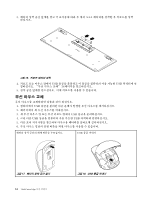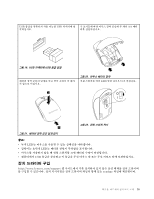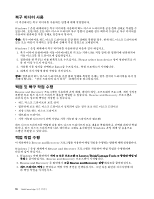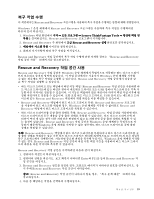Lenovo ThinkCentre Edge 72z (Korean) User Guide - Page 45
장치 드라이버 구입, 그림19. USB 커넥터에 USB 동글 연결
 |
View all Lenovo ThinkCentre Edge 72z manuals
Add to My Manuals
Save this manual to your list of manuals |
Page 45 highlights
USB USB AA 그림 19. USB USB 그림 20 LED 그림 22 그림 21 LED LED USB http://www.lenovo.com/support readme 제 5 35
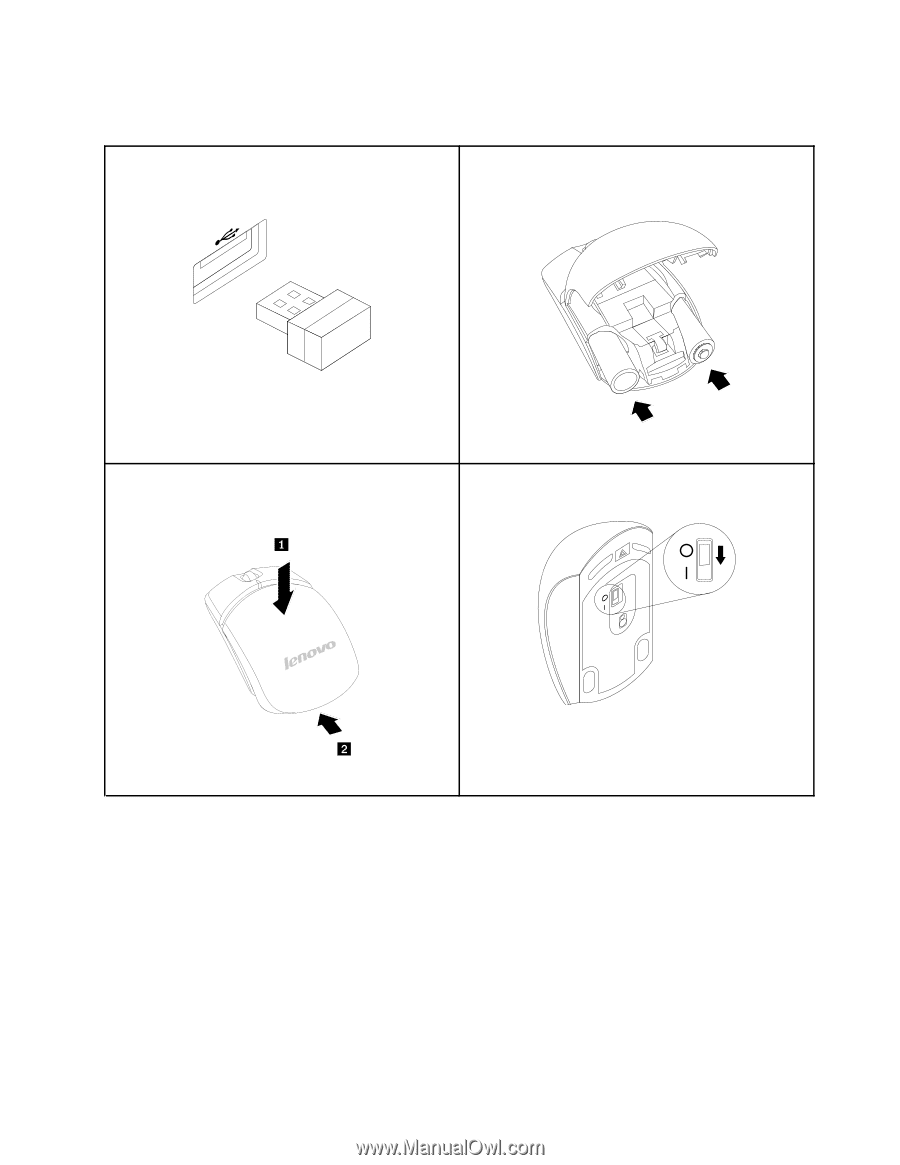
USB 동글을 컴퓨터의 사용 가능한 USB 커넥터에 연
결하십시오.
그림19. USB 커넥터에 USB 동글 연결
극 표시등에 따라 마우스 장착 공간에 두 개의 AA 배터
리를 삽입하십시오.
그림20. 마우스 배터리 장착
배터리 장착 공간의 덮개를 닫고 찰칵 소리가 날 때까
지 앞으로 미십시오.
그림21. 배터리 장착 공간 덮개 닫기
전원 스위치를 켜면 LED(발광 다이오드)가 켜집니다.
그림22. 전원 스위치 켜기
참고:
•
녹색 LED는 마우스를 사용할 수 있는 상태임을 나타냅니다.
•
깜박이는 호박색 LED는 배터리 전원이 부족함을 표시합니다.
•
마우스를 사용하지 않을 때 전원 스위치를 끄면 배터리 수명이 연장됩니다.
•
컴퓨터에서 USB 동글을 분리하고 이 동글을 무선 마우스 칸 또는 무선 키보드 칸에 보관하십시오.
장치 드라이버 구입
http://www.lenovo.com/support 웹 사이트에서 기본 설치되어 있지 않은 운영 체제용 장치 드라이버
를 구입할 수 있습니다. 설치 지시사항은 장치 드라이버 파일과 함께 있는 readme 파일에 제공됩니다.
제
5
장
.
하드웨어 설치 또는 교체
35